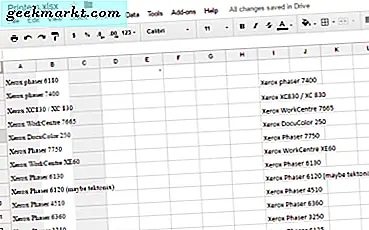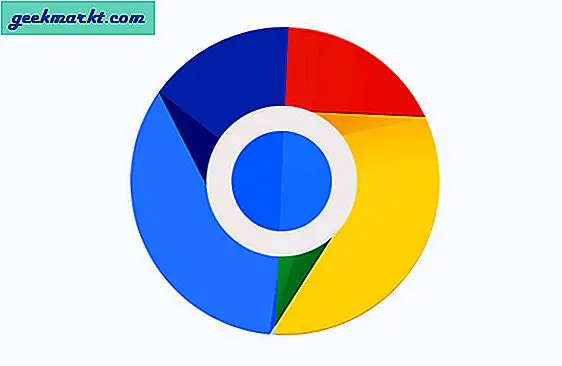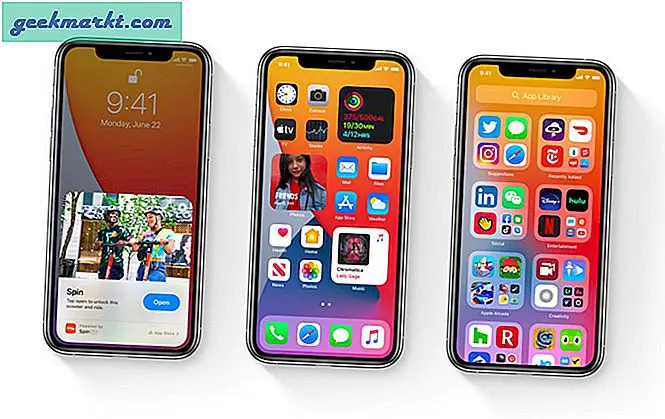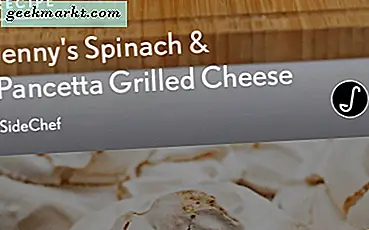Sie haben gerade Netflix und fragen sich, wie um alles in der Welt Sie es von Ihrem Laptop oder Telefon auf Ihren Fernseher bringen könnten, vielleicht sogar von einem Tablet. Nun, Lady Glück sagt, es ist keine Raketenwissenschaft und einfach peasy. So können Sie einige der Lieblingssendungen wie "Breaking Bad", "Arrested Development", "Fremde Dinge" und "The Archer" auf der großen Leinwand sehen. Auch wenn es kein Smart-TV ist.
Lesen Sie auch:4 Kostenloses VPN, das mit Netflix funktioniert (2018)
So schauen Sie Netflix im Fernsehen an
1. Verwenden Sie ein Streaming-Gerät
Da Ihr Fernseher über einen HDMI-Anschluss verfügt, können Sie Netflix am häufigsten mit einem Streaming-Gerät wie Chromecast, Fire Stick, Roku oder Apple TV im Fernsehen ansehen.
Ich werde empfehlen Chromecast (35 US-Dollar), wenn Sie Ihr Smartphone bequem als Fernbedienung verwenden möchten, da es nicht über eine eigene Fernbedienung verfügt. Wenn Sie eine Bildschirmspiegelung auf Ihrem Fernseher wünschen, kann niemand die Bildschirmspiegelung besser als Chromecast. Während Netflix einwandfrei funktioniert, können Sie Amazon Prime-Videos nicht in Chromecast abspielen.
Feuerstab ($ 39) insgesamt eine viel bessere Wahl, wenn es um Streaming-Erlebnisse geht, es hat auch eine Fernbedienung, was es zu einer viel besseren Wahl macht, wenn Sie Kinder oder Senioren im Haus haben. Denken Sie jedoch daran, dass Firesticks keine YouTube-Videos abspielen.
Roku (29 US-Dollar) ähnelt Firesticks in vielerlei Hinsicht. Es gibt einen Dongle und eine Fernbedienung mit speziellen Netflix- und Amazon Prime-Tasten. Und das Coole ist, es läuft, sowohl Netflix, Amazon Prime als auch Youtube ohne Hasel.
Aber wenn Geld kein Thema ist, gehen Sie für Apple TV (149 US-Dollar) Es ist das beste Streaming-Gerät, das ich je verwendet habe. Ich werde es sehr empfehlen. Es enthält einige High-End-Spiele. Um jedoch alle Vorteile nutzen zu können, müssen Sie in das Apple-Ökosystem investieren. Wie bei jedem Apfelprodukt können Sie nach dem Ausprobieren von Apple TV nicht mehr zurückkehren.
Lesen:Chromecast vs FireStick vs Roku vs Android TV vs Apple TV - Welches kaufen?

2. Verwenden Sie eine Spielekonsole
Während Streaming-Geräte die beliebteste Option sind, bevorzuge ich die Verwendung PS4 da habe ich schon einen an meinen fernseher angeschlossen. Wenn Sie über Xbox oder Nvidia Shield verfügen, können Sie dies auch zum Ansehen von Netflix im Fernsehen verwenden.
Stellen Sie sicher, dass Sie bei Ihrem angemeldet sind PS4 Konto und gehen Sie zum Startbildschirm. Suchen Sie auf dem Startbildschirm die TV & Video Bereich. Sie werden eine sehen Netflix Symbol, Login und Sie sind fertig. Ebenso für XboxGehen Sie zum Xbox Store und suchen Sie nach der Netflix-App. Sie können dasselbe für das Nvidia TV Shield tun.

3. Verwenden Sie einen Smart TV
Ich bekomme zwar keinen Smart-TV, nur um Netflix anzusehen, aber falls Sie bereits einen haben, werden Sie froh sein zu wissen, dass Ihr Smart-TV bereits mit einer bereits integrierten Netflix-App ausgestattet ist.
Zum Beispiel haben wir eine LG Smart-TV Suchen Sie im Haus nach dem App Store-Bereich Ihres Fernsehgeräts, und auf dem Startbildschirm befindet sich das Netflix-Symbol. Das sollte es tun. Einige Fernseher werden sogar mit einem speziellen „Netflix”Auf der Fernbedienung. Das Coole an Smart TV ist, dass Sie für Netflix keine zusätzliche Fernbedienung benötigen, wie dies bei Streaming-Geräten der Fall ist.
Wenn für Ihren Smart TV keine Netflix-App verfügbar ist, suchen Sie nach der Miracast Möglichkeit. Miracast ist eine neue Technologie, mit der Sie den Bildschirm Ihrer Windows-Computer (8.1 oder höher) und Ihres Android-Geräts auf einen Smart-TV spiegeln können, der Miracast unterstützt. Dies ist eine großartige Option, wenn Sie Netflix vom Laptop ohne HDMI im Fernsehen sehen möchten
Sie finden die Miracast-Option auf Android unter Einstellungen> Anzeige> Besetzungsbildschirm und tippen Sie auf den Namen des Empfängers. Um Miracast unter Windows zu verwenden, gehen Sie zu Einstellungen> Anzeige.

4. VGA-Port im Rook Express
Wenn Sie einen 10 Jahre alten Staub aus der Fernsehsammlung im Keller Ihrer Mutter haben, raten Sie mal, Sie können ihn trotzdem verwenden, um Netflix anzusehen.
Im Gegensatz zu allen vorherigen Methoden, die nur mit Geräten mit HDMI-Anschluss funktionieren.
Holen Sie sich einfach eine Roku Express + (39 US-Dollar), das mit einem AV-Kabel (sowie einem HDMI-Kabel für die Zukunft) geliefert wird, mit dem Sie alte Technologien schnell und einfach anschließen können und Netflix, YouTube und andere Kanäle in kürzester Zeit ansehen können.
Natürlich können Sie keine HD-Videos ansehen, aber hey, zumindest bekommen Sie etwas.

5. Verwenden Sie ein HDMI-Kabel
Ich weiß, dass es lahm klingt, aber wenn Sie kein Geld für ein Streaming-Gerät oder eine Spielekonsole ausgeben möchten, aber dennoch Netflix auf einem größeren Bildschirm sehen möchten, können Sie Ihren Ersatz-Laptop verwenden. Schließen Sie den Laptop einfach mit dem HDMI-Kabel an Ihren Fernseher an. Jetzt müssen Sie Netflix auf Ihrem Laptop abspielen und es wird auch auf Ihrem Fernseher übertragen. Der modernste dünne Laptop verfügt nicht über den alten HDMI-Anschluss. In diesem Fall können Sie dieses billige Mini-HDMI-Kabel verwenden.
Es funktioniert gut für Audio oder Video. Es gibt überhaupt keine Verzögerung. Da Sie jedoch eine Bildschirmspiegelung durchführen, müssen Sie Ihren Laptop die ganze Zeit eingeschaltet lassen. Wie gesagt, überhaupt nicht praktisch.
Was funktioniert?
Einige Leute im Internet empfehlen Anycast-Dongle-MHL-Kabel. Wir haben es versucht. Obwohl sie den Bildschirm Ihres Smartphones auf den Fernseher spiegeln, funktionieren sie aufgrund des DRM-Schutzes nicht für Streaming-Sites. Beim Starten der Netflix-App wird ein schwarzer Bildschirm angezeigt. Verschwenden Sie dort also nicht Ihr Geld.
Lesen Sie auch:So fügen Sie IMDB- und Rotten Tomatoes-Bewertungen auf Netflix hinzu